情報番号:014783 【更新日:2014.09.24】
スリープ解除時にロック画面(パスワードの要求)を表示しないようにする方法<Windows 8.1>
対応機器・対象OSとカテゴリ
| 対応機種 |
|
| 対象OS |
Windows 8.1 |
| カテゴリ |
Windowsの操作/設定、省電力、セキュリティ情報、セキュリティ予防/対策 |
回答・対処方法
はじめに
スリープ状態が解除されたときにロック画面を表示せずにそのまま復帰できるように設定する方法を説明します。
※セキュリティの強化のため、既定のスリープ状態が解除されたときにロック画面を表示させ、パスワードを入力してロックを解除する設定のままご使用いただくことをおすすめします。
※本設定を行なっても、手動で画面をロックすることはできます。PCのそばから離れる場合は他人にPCをむやみにさわられないように手動でロックすることをおすすめします。手動でロックする方法は、[014777:ロックする方法<Windows 8.1>]を参照してください。
タッチ操作について | ※本操作は、マウスまたはタッチパッドを使っての操作手順となります。タッチパネル搭載モデルでタッチ操作を行ないたい場合は、[013755:タッチパネルの使いかた]を参考にし、クリックを”タップ”、ダブルクリックを”ダブルタップ”、右クリックを”長押し(ロングタップ)”に読み替えて操作してください。 |
操作手順
※本操作を行なうには、管理者アカウントでサインインする必要があります。
- スタート画面で[デスクトップ]タイルをクリックします。
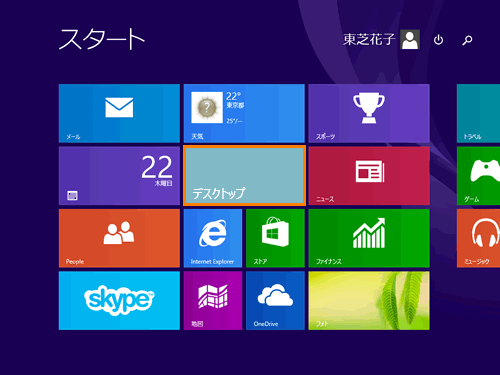 (図1)
(図1)
- デスクトップ画面が表示されます。タスクバーの[スタート]ボタンをマウスの右ボタンでクリックします。
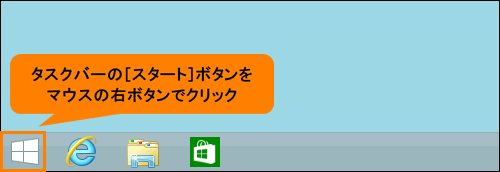 (図2)
(図2)
- クイックリンクメニューが表示されます。[コントロールパネル(P)]をクリックします。
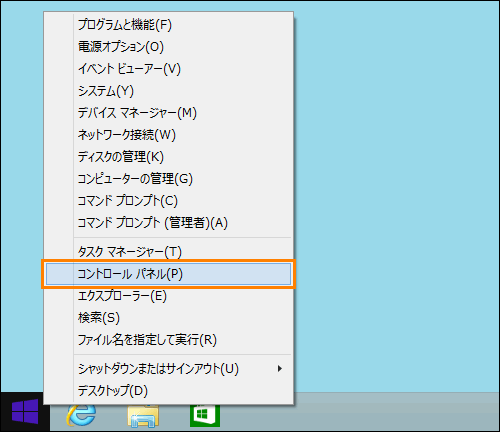 (図3)
(図3)
- 「コントロールパネル」画面が表示されます。[システムとセキュリティ]をクリックします。
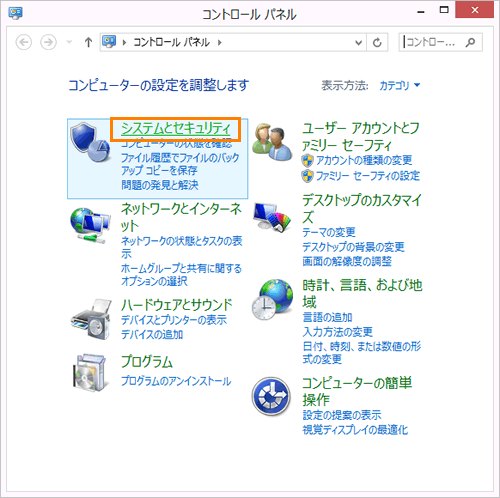 (図4)
(図4)
- 「システムとセキュリティ」画面が表示されます。”電源オプション”項目の[スリープ解除時のパスワードの要求]をクリックします。
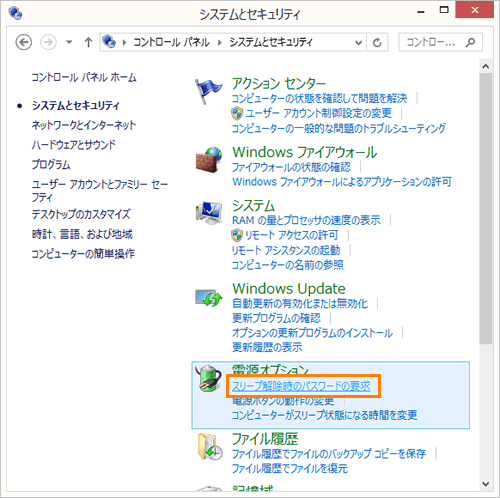 (図5)
(図5)
- 「システム設定」画面が表示されます。[現在利用可能ではない設定を変更します]をクリックします。
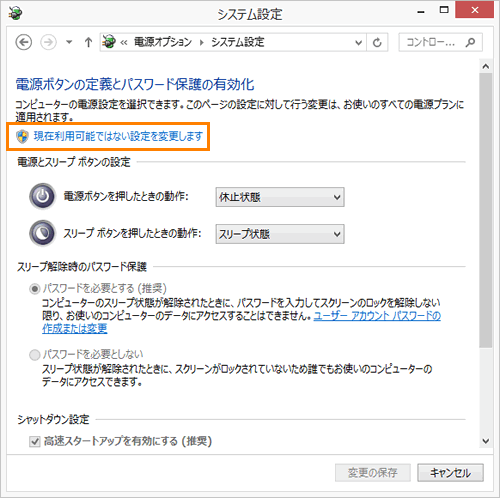 (図6)
(図6)
- ”スリープ解除時のパスワード保護”項目の[◎ パスワードを必要としない]をクリックします。
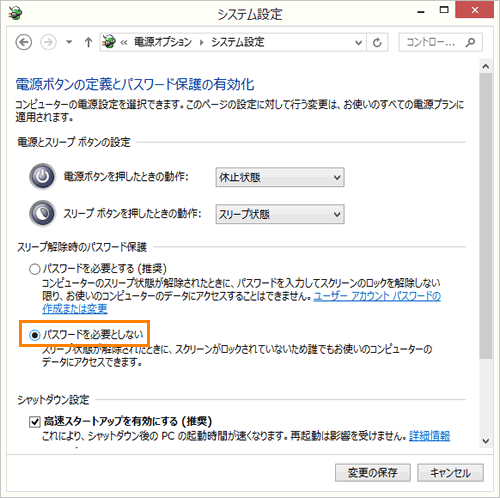 (図7)
(図7)
- [変更の保存]ボタンをクリックします。
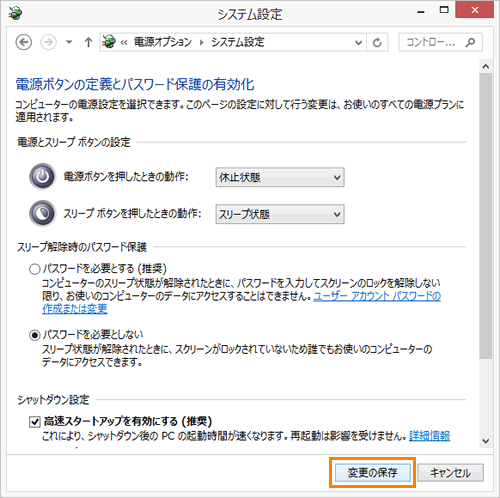 (図8)
(図8)
- 「電源オプション」画面が表示されます。右上の[×]ボタンをクリックして閉じます。
設定は以上です。
スリープ解除時にロック画面(パスワードの要求)が表示されないことを確認してください。
関連情報
以上
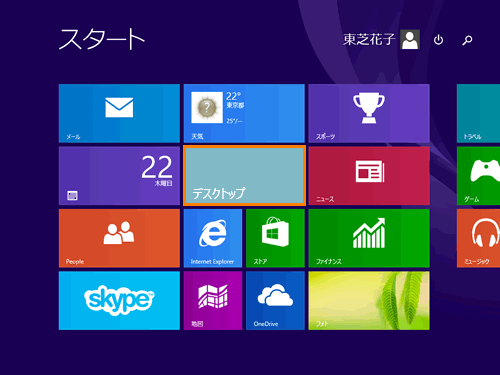 (図1)
(図1)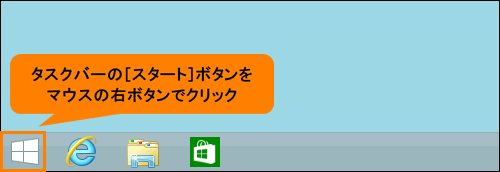 (図2)
(図2)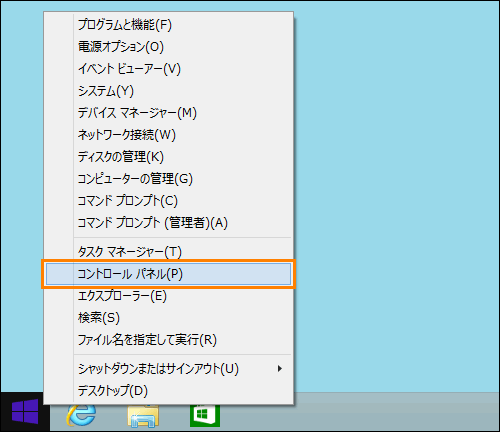 (図3)
(図3)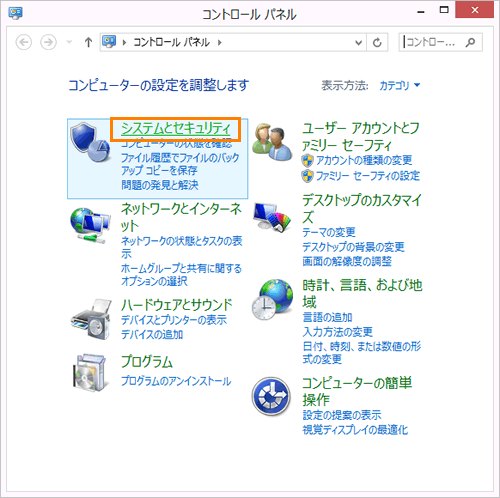 (図4)
(図4)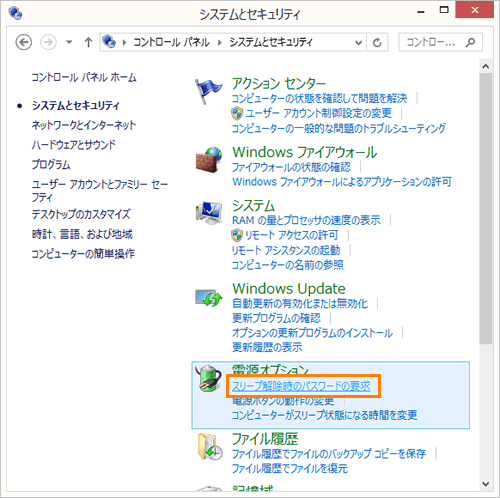 (図5)
(図5)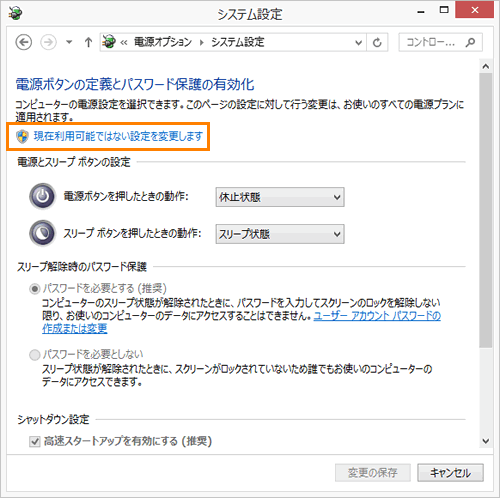 (図6)
(図6)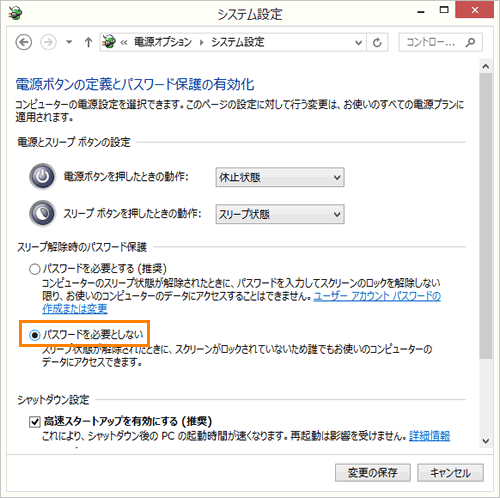 (図7)
(図7)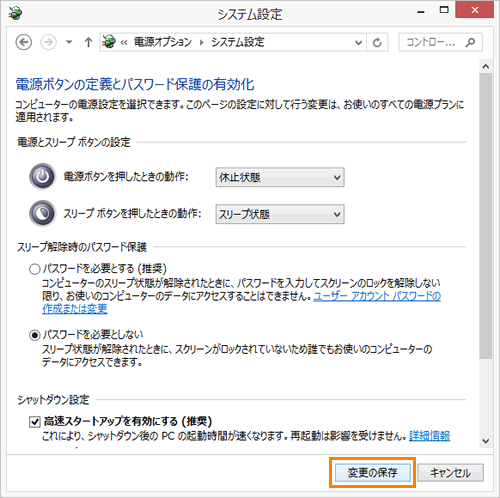 (図8)
(図8)